- 系统
- 教程
- 软件
- 安卓
时间:2020-04-28 来源:u小马 访问:次
实际上,您遇到错误182-AMD安装程序无法正确识别AMD图形硬件并不罕见。点击这里了解更多。有时,即使您点击了解更多内容,也没有有效的解决方案。你一定想知道为什么AMD安装程序的这个错误会发生在你身上。即使是AMD Radeon软件包含用于不同AMD硬件的众多驱动程序,它自然也是您的AMD自动检测无法找到Windows 10的图形驱动程序。
为什么AMD问题-AMD 182会问到你的电脑?
有可能AMD硬件识别软件能够找到您的硬件型号,然后安装驱动程序。但是,如果您的AMD显卡型号是AMD安装程序无法访问的产品,如AMD嵌入式显卡,旧版AMD显卡和原始设备制造商(OEM)系统的定制AMD显卡,毫无疑问您的PC将落入AMD安装程序无法识别Windows 10上的硬件。这样,这款AMD安装程序无法正确识别AMD图形硬件,可以简化为特定的AMD图形产品的问题。对于不同类型的AMD硬件,您可以使用不同的解决方案来修复硬件标识失败错误,然后在Windows 10上继续安装驱动程序。
如何修复AMD安装程序无法正确识别AMD图形硬件?
与上面讨论的一样,您只需要在Windows 10上找到您的AMD图形产品型号。一旦您注意到您的AMD硬件是不受支持的产品组之一,您必须自己辨别它。现在尝试根据您的情况处理错误182。
第1部分:在设备管理器中识别AMD图形产品
要修复AMD安装程序无法识别Windows 10上的AMD产品,您必须使用自己的方法来确定它是什么。为了简化操作,您可以物理检查模型,只需直接查看AMD图形卡上的产品组即可。由于AMD显卡是Windows 10中的设备,因此在设备管理器中找到AMD硬件型号也是可行的。
1.打开设备管理器。
2.在“ 设备管理器”中,展开“ 显示适配器”,然后右键单击AMD HD图形卡以导航到其“ 属性”。
3.在“ 属性 ”中的“ 详细信息”下,选中“ 属性”和“ 值”。
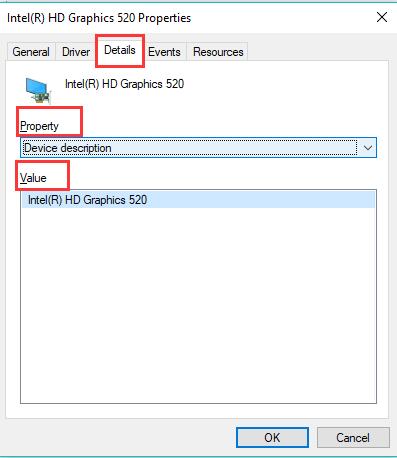
在这里,您可以看到您的AMD HD显卡属性和价值,这也是产品型号。现在记住你的AMD硬件产品,然后继续在Windows 10上安装适当的驱动程序。
第2部分:安装适用于Windows 10的AMD显卡驱动程序
据说AMD安装程序用于帮助您安装AMD硬件的兼容驱动程序,这也是它需要在Windows 10上识别您的AMD图形产品的原因。现在您已经在第一部分中检查了您的AMD卡型号,现在是时候安装驱动程序了。如何根据您的硬件产品下载AMD驱动程序。
1.如果您知道上述型号并且它不属于不支持的组,请尝试导航以下载驱动程序。或者你可以在这里查看:在这里输入您的AMD型号,如AMD Radeon 540X,然后您就可以找到可用的驱动程序。
2.如果您可以从以下列表中找到AMD图形硬件型号,则需要更新Windows 10,它将为您提供所需的AMD驱动程序。
AMD A4 / A6 / A8-3000系列APU
AMD E2-3200 APU
AMD E2-3000M APU
AMD E2-2000 APU
AMD E1 / E2-1000系列APU
AMD E-200/300/400系列APU
AMD C系列APU
AMD Z系列APU
要更新Windows系统,只需转到开始 > 设置 > 更新和安全 > Windows Update > 检查更新。
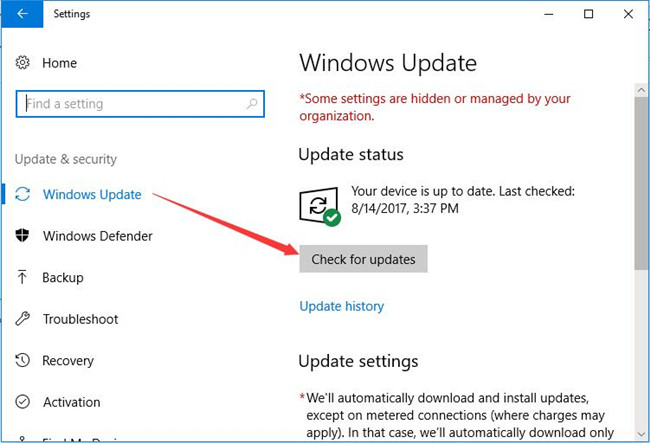
Windows 10与AMD驱动程序一起更新后,您还将完成安装AMD硬件兼容驱动程序的任务。简而言之,要摆脱AMD安装程序无法正确识别AMD图形硬件,建议您先检查AMD显卡型号,然后分别尝试。





